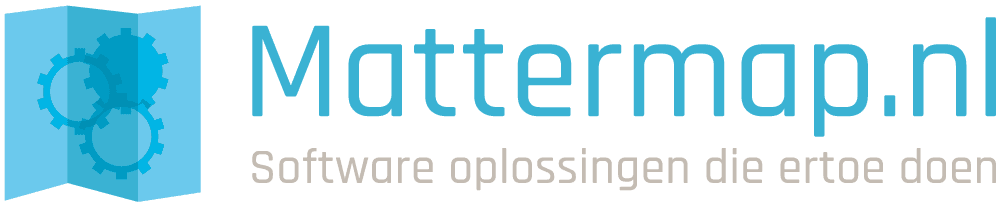Het euro teken (€) is een van de meest gebruikte valuta-symbolen in Europa en essentieel voor iedereen die met geld, facturen of online betalingen werkt. Hoewel veel mensen denken dat het euro teken eenvoudig te typen is, blijkt dat het in de praktijk afhankelijk is van het apparaat en de toetsenbordindeling. Windows-pc’s, MacBooks, laptops zonder numeriek toetsenblok, smartphones en tablets hebben elk hun eigen sneltoetsen. Daarnaast verschilt het per toetsenbordindeling, zoals QWERTY, AZERTY of Duits QWERTZ, wat voor verwarring kan zorgen bij gebruikers die vaak schakelen tussen apparaten of software. Deze uitgebreide gids behandelt alles wat je moet weten: instructies voor Windows, Mac, Android, iPhone en iPad, tips voor regionale toetsenborden en toepassingen in Word, Excel, e-mail en websites. Na het lezen van deze gids kun je het euro teken snel, foutloos en professioneel gebruiken, ongeacht je apparaat of toepassing, en bespaar je tijd in financiële documenten of online transacties.
Euro Teken Windows: Sneltoetsen en Tips
Windows-gebruikers hebben meerdere methoden om het euroteken te typen. De bekendste methode is Alt + 0128 via het numerieke toetsenblok. Voor laptops zonder numeriek blok is Ctrl + Alt + E gangbaar. Op AZERTY-toetsenborden gebruik je Alt Gr + E, wat werkt in Word, Excel en andere programma’s. Handig voor prijslijsten, offertes en facturen, leer je hier hoe je eenvoudig een euro teken maken kunt.
Tips voor efficiënt gebruik:
- Controleer toetsenbordindeling voor correcte invoer
- Combineer sneltoetsen met kopiëren en plakken indien nodig
- Maak een lijst van sneltoetsen per apparaat voor efficiëntie
Door deze methodes te kennen, kun je snel en foutloos werken in zakelijke documenten, prijslijsten en facturen. Het bespaart tijd en verhoogt de consistentie van financiële gegevens, zowel op toetsenbord en mobiele apparaten.
Euro Teken Mac en MacBook
Op een Mac is het euroteken meestal te typen met Option + 2, of soms Option + Shift + 2, afhankelijk van het toetsenbordmodel en de indeling. AZERTY-gebruikers gebruiken vaak Option + 2, terwijl QWERTY-gebruikers meestal Option + Shift + 2 nodig hebben. Het euroteken is beschikbaar in vrijwel alle applicaties, waaronder Word, Excel, Pages en e-mailclients. Voor wie op een PC werkt, vind je hier tips over het euro teken op windows typen.

Extra tips:
- Voeg het euro teken toe aan autocorrectie of snelkoppelingen
- Gebruik bij facturen, prijslijsten en zakelijke documenten
- Onthoud de combinaties voor consistentie en efficiëntie
Daarnaast kun je op Mac een Character Viewer openen via het menu om euro en andere symbolen eenvoudig in te voegen, ideaal voor gebruikers die meerdere valuta-symbolen regelmatig gebruiken.
Euro Teken Mobiel: Android, iPhone en iPad
Mobiele apparaten hebben een andere aanpak dan desktops. Het euroteken is eenvoudig in te voegen via het toetsenbord door de E-toets ingedrukt te houden. Vervolgens verschijnt een pop-up met het symbool (€). Deze methode werkt in apps zoals WhatsApp, Gmail, Notities, Google Docs en andere tekstverwerkers. Zo leer je snel euroteken typen op mobiel.
Android
- Houd de E-toets ingedrukt
- Selecteer het euro teken in de pop-up
- Werkt in chat, e-mail en notitie-apps
iPhone en iPad
- Houd de E-toets ingedrukt
- Selecteer € in de pop-up
- Kan toegevoegd worden aan favorieten of autocorrectie voor snellere invoer
Door deze methode te gebruiken, kun je snel euro-symbolen typen op mobiele apparaten zonder aparte app of extensie. Dit is vooral handig bij het werken met business software zoals boekhoudprogramma’s, CRM-systemen en facturatietools.
Euro Teken Toetsenbordindelingen
Verschillende toetsenbordindelingen hebben unieke combinaties voor het euro teken.
QWERTY:
- Windows: Alt + 0128
- Mac: Option + 2
AZERTY:
- Windows: Alt Gr + E
- Mac: Option + 2
Duits QWERTZ:
- Windows: Alt Gr + E
- Mac: Option + E
Extra Europese indelingen (Spaans, Italiaans, Scandinavisch) hebben kleine verschillen. Het is aan te raden om combinaties eerst te testen in Word of Notepad.
Euro Teken in Word en Excel
Het euro teken kan snel worden ingevoegd via sneltoetsen of Invoegen → Symbool → €. In Excel kun je valuta instellen met € in celopmaak. Templates en stijlen zorgen voor consistente valutaweergave.
Tips:
- Gebruik sjablonen voor facturen en prijslijsten
- Voeg euro teken toe aan Excel-cellen als standaardvaluta
- Controleer consistentie in documenten voor zakelijke communicatie
Euro Teken in HTML en Online
In websites en e-mails kan het euro teken worden weergegeven met HTML-code € of Unicode U+20AC. Dit garandeert correcte weergave in browsers en mobiele apps.
Extra tips:
- Gebruik CSS-styling voor consistente weergave
- Test altijd in meerdere browsers
- Handig voor webshops en online prijslijsten
Euro Teken in Apps en Software
- WhatsApp, Gmail, Notities → houd E ingedrukt
- Google Docs, Word Online → zelfde sneltoetsen als desktop
- Financiële apps zoals Excel Online en Google Sheets ondersteunen sneltoetsen
Extra tips:
- Voeg euro teken toe aan favorieten of templates
- Houd consistentie tussen desktop en mobiel
Geschiedenis van het Euro Teken
Het euro teken (€) werd officieel geïntroduceerd in 1996. Het ontwerp is geïnspireerd op de Griekse epsilon en twee horizontale lijnen, wat stabiliteit symboliseert. Het teken is een symbool van Europese samenwerking en wordt wereldwijd gebruikt in handel, financiën en digitale betalingen.
Euro Teken in Financiële Templates
Het euroteken wordt veel gebruikt in facturen, prijslijsten en offertes. Door sneltoetsen of symboolinvoeging te gebruiken, bespaar je tijd en zorg je voor een professionele uitstraling. Templates in Excel of Word zorgen voor consistente en foutloze valutaweergave. Net zoals je eenvoudig waarden kunt omrekenen van Fahrenheit naar Celsius, helpt het correct gebruiken van symbolen bij het nauwkeurig presenteren van financiële gegevens.
Extra Tips voor Efficiënt Gebruik
- Gebruik autocorrectie voor €
- Voeg templates toe in Word of Excel
- Mobiele apps optimaliseren voor snel toegang
- Bewaar sneltoetsen lijst voor efficiëntie
Laatste Gedachten
Het euroteken (€) is essentieel voor iedereen die met valuta werkt. Met Windows-, Mac-, Android-, iPhone-, iPad- en verschillende toetsenbordindelingen kun je het snel en correct typen. Autocorrectie, templates en sneltoetsen zorgen voor efficiëntie en consistentie in documenten, facturen, prijslijsten en online toepassingen. Door deze gids te volgen, typ je euro symbolen foutloos, bespaar je tijd en verhoog je professionaliteit.
Net als het Metriek Stelsel biedt het euroteken uniformiteit en eenvoud in internationale communicatie en financiële administratie.
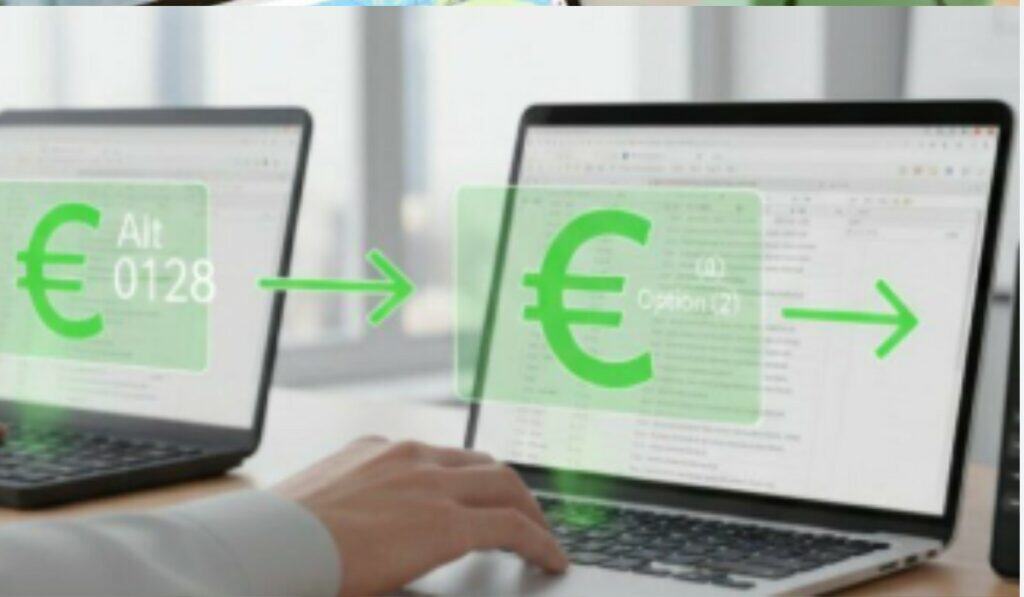
FAQ
Hoe maak ik een euro teken op een Mac?
Op Mac typ je € met Option + 2, of Option + Shift + 2 afhankelijk van toetsenbordindeling. Dit werkt in Word, Excel, Pages en andere software, zonder extra instellingen.
Hoe maak ik een euro teken op Windows?
Gebruik Alt + 0128 via numeriek toetsenblok of Ctrl + Alt + E op laptops zonder blok. Werkt in Word, Excel, webapplicaties en e-mails, snel en foutloos.
Hoe typ ik een euro teken op een iPhone?
Houd de E-toets ingedrukt, er verschijnt een pop-up met €-symbool. Selecteer het, laat los en het teken wordt correct ingevoerd in apps zoals WhatsApp en Gmail.
Hoe typ ik een euro teken op Android?
Houd E ingedrukt, pop-up toont €-symbool. Selecteer en laat los. Werkt in apps zoals WhatsApp, Gmail en notities, ideaal voor mobiel gebruik.
Hoe typ ik een euro teken op AZERTY-toetsenbord?
AZERTY Windows: Alt Gr + E, Mac: Option + 2. Handig voor facturen, prijslijsten en financiële documenten. Correct typen voorkomt fouten en bespaart tijd.
Hoe typ ik een euro teken op Duits toetsenbord?
Duits QWERTZ: Windows Alt Gr + E, Mac Option + E. Werkt in Word, Excel en e-mail voor foutloze invoer van € in documenten.
Is er een HTML-code voor het euro teken?
Ja, gebruik € of Unicode U+20AC in websites en e-mails. Zo wordt het euro teken altijd correct weergegeven in alle browsers en apparaten.
Kan ik het euro teken snel toevoegen in Excel of Word?
Ja, sneltoetsen of Invoegen → Symbool → €. Templates en stijlen zorgen voor consistente valutaweergave en foutloze documenten.
Werkt deze methode ook op tablets zoals iPad?
Ja, houd E-toets ingedrukt. Selecteer € in pop-up. Werkt in apps zoals Word, Pages, Notities en e-mailclients.
Hoe kan ik euro tekens sneller typen?
Gebruik sneltoetsen, autocorrectie, favorieten of templates in Word, Excel en apps. Zo typ je euro symbolen snel en foutloos in zakelijke en persoonlijke documenten.